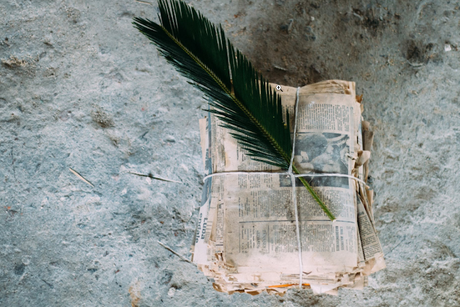
Disponer de buena información en cualquier dispositivo y en cualquier momento
Hoy día en cualquier unidad de inteligencia se pueden encontrar herramientas OSINT de pago que permiten una monitorización avanzada y constante de la red en busca de todo tipo de información que pueda considerarse relevante.La monitorización no sólo es una vigilancia digital de la marca, ya sea con fines marketinianos o de seguridad; sino que también es conveniente monitorizar otras fuentes de interés que permitan a los analistas estar informados de nuevas investigaciones, técnicas, etc.
Las grandes herramientas de rastreo permiten una monitorización mucho más exahustiva y con opciones de automatización y sistema de alertas que permiten a los profesionales ser muy rápidos; sin embargo, no debemos olvidar que gran parte de sus funciones se ven abocadas a monitorizar a través de la sindicación de contenidos de toda la vida (RSS).
Por otro lado, cualquier analista que se precie, ya disponga o no de una herramienta de ese tipo, querrá tener configurada su propia biblioteca de fuentes relevantes que le permita estar informado de forma independiente, no sólo de las temáticas de su trabajo, sino de otros intereses complementarios.
Mis palabras mágicas de hoy van dirigidas precisamente a presentarte Inoreader. Un lector de feeds (RSS) fascinante que llevo ya utilizando desde hace un año y que te permitirá mantenerte completamente al día, gestionar de una manera facilísima tus fuentes, crear etiquetas y resaltadores de contenido que te van a facilitar la vida completamente.
La mayor parte de sus funciones son gratuitas, sin embargo, merece la pena pagar 50€ al año por activar una de las más útiles: la creación de reglas de búsqueda dentro de los feed.
Recordando qué es la sindicación de contenidos (RSS)
En mis clases siempre pongo el acento en que la clave de la sindicación de contenidos es que te permite agregar de forma automática innumerables fuentes web y blog que se actualizan automáticamente en tu propio lector de RSS .Esto significa, que en vez de tener que guardarte todas esas fuentes en tus marcadores del navegador, e ir visitándolas una a una, toda la información que se actualiza en ellas se vuelca directamente en tu lector. Así lo único que tienes que hacer es abrir tu lector con frecuencia y de un sólo vistazo podrás consultar la actualidad que te interesa.
Si quieres más información, la wikipedia te puede ayudar a entender todavía más de qué va la cosa.
Así pues, ¿qué necesitas para poder aprovechar toda la potencia de la sindicación de contenidos?
- Necesitas un lector, que se convertirá en tu lector de cabecera. Debe ser un lector que te facilite la consulta en todo tipo de dispositivos móviles, porque lo más probable es que lo consultes a menudo en ellos. Aunque para la configuración inicial, te recomiendo que utilices un portátil o pc de mesa. En este post, te recompiendo Inoreader, pero también está disponible en el mercado su competencia directa Feedly.
- Encontrar todas aquellas fuentes que puedes considerar de interés. Normalmente medios de comunicación, revistas y blogs que consideres que te aportan información de valor. Pero también puedes agregar plataformas de alertas que las gestionen por RSS. De hecho, los que trabajamos en ciberseguridad tenemos configuradas múltiples RSS de CERTs internacionales.
- Diseñar una buena taxonomía con la que poder gestionar el conocimiento que vas a acumular y que te permita una fácil consulta. Básicamente se traducirá en la creación de un sistemas de carpetas donde organizar los feed, así como un buen sistema de etiquetas.
- Configurar correctamente el lector con sus múltiples posibilidades para que puedas sacar el máximo partido a todas sus funcionalidades y ser cada vez más eficaz y eficiente en la gestión de la información actualizada.
Aprovecho para mandarte todos los ánimos del mundo en esta situación tan difícil en la que nos encontramos y mucha fuerza para todos los cambios que vendrán después.
1. BUSCANDO LA URL DEL FEED DE UNA FUENTE
Lo primero que hay que tener claro es que un lector RSS será más útil, cuantas mejores fuentes tengas y una mejor selección hayas hecho. Es decir, no es una cuestión de cantidad, sino de calidad, por lo que debes ser consciente que no montas un tema de estos en dos días, ¿Vale? Lleva semanas localizar y refinar la información que quieres.Normalmente lo primero que se suele incorporar es una selección de los medios de comunicación más relevantes del área geográfica que te interesa o aquellas revistas o medios especializados en la temática que investigas, sin embargo, con el cambio de modelo a suscripciones de pago cada vez es más difícil poder utilizar medios de comunicación en estos lectores.
Por otro lado no te olvides de los organismos oficiales y think tanks, que cada vez se vuelven más imprescindibles.
Hay tres maneras de encontrar las RSS de una fuente sin utilizar el buscador propio de los lectores:
- Buscar el enlace directamente dentro de la fuente (normalmente suele estar abajo de todo). También puede aparecer haciendo clic en el famoso icono naranja.
- Buscar "RSS" + "nombre de la fuente" en Google. Personalmente creo que ésta es la más rápida para localizarla dentro de una fuente concreta.
- Buscar una temática específica + RSS. Éste es el ejemplo que te propongo en este tutorial "Covid-19 RSS". Verás que salen un montón de opciones.
- En fuentes sencillas como los blogs o revistas pequeñas, al hacer clic en RSS se te abrirá directamente el enlace con la web en .xml.
- En fuentes más elaboradas, con gran cantidad de información, al hacer clic en RSS te darán opción a suscribirte a la temática que más te interese, para aplicar un primer filtro y no inundar tu lector con todo lo que actualizan.
Veamos un ejemplo con la WHO.
Como verás, cuando hemos entrado en la sección de RRS de la OMS, nos da la opción de seleccionar el feed al que queremos suscribirnos.
Elegimos el feed de todas las noticias, porque, contrario a lo que cabría esperar, el del Covid-19 realmente no merece la pena.
Esto es algo frecuente a la hora de seleccionar bien tu feed. Tendrás que hacer una buena curación del contenido para elegir la que mejor te convenga de verdad.
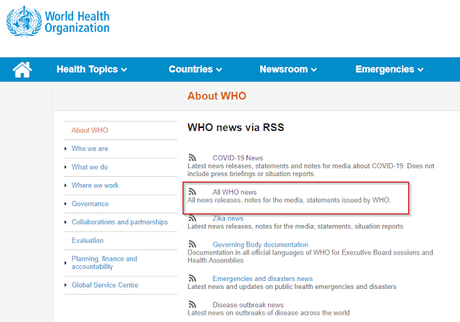
Hacemos clic y aparecerá el .xml que ves en la captura de abajo.
No te agobies por todo el código que verás; la realidad es que lo único que te interesa es la url, que te he marcado en amarillo y que deberás copiar para luego pegar en el Inoreader.
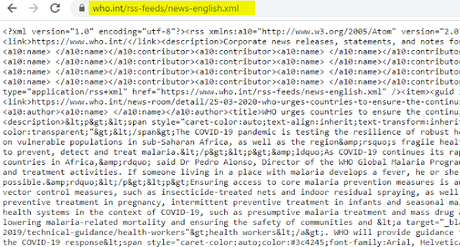
Para que quede más claro, también podemos ver otro ejemplo del CDC de Estados Unidos.
En este caso, seleccionamos la RSS del Covid-19 que sí se centra en esta pandemia.
Recuerda analizar la fuente desde su contexto, porque por ejemplo, en este caso, las noticias salen siempre con perspectiva americana. Por otro lado, tampoco te olvides que todas las fuentes tienen una línea editorial e ideológica que deberás tener en cuenta para tu configuración de fuentes ;-)
Hacemos clic para abrir el .xml y copiar la url que he subrayado en amarillo.
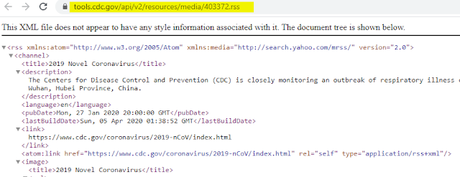
2. AÑADIR FUENTES CON LA URL DEL FEED
Ahora que ya tenemos la url de los feed podemos pasar a incorporarlas al lector.Antes de nada, lo primero es que te hagas una cuenta de Inoreader. Es tan sencillo como ir a su web, darle a "crear cuenta" y añadir los datos que quieras. Para este tutorial he abierto uno nuevo, ya que así me sirve para mostrarte paso a paso con lo que te vas a encontrar.
Una vez que hayas entrado por primera vez debería aparecerte algo como ésto.
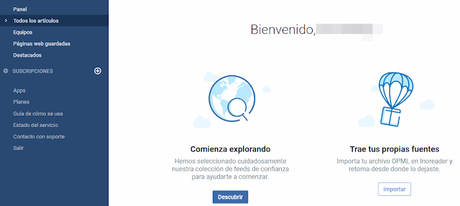
Si estás empezando en el mundo de las RSS tu opción será "Descubrir".
Si ya eres experto y ves que te puede gustar más esta herramienta, sigue las instrucciones de "importar" tus feed de otro lector que puedas estar utilizando.
De hecho, te da la posibilidad de pasar tus feeds de Feedly a Inoreader fácilmente, tal y como puedes ver en la captura de abajo.
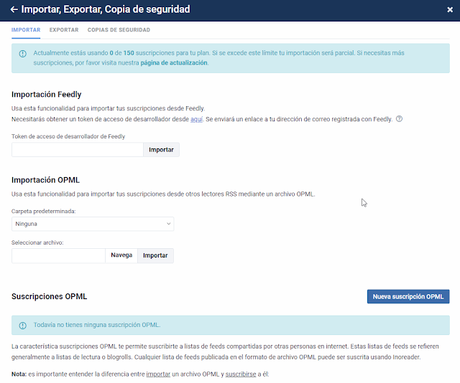
Volvamos a "Descubrir".
Una vez que hacemos clic aparece el inicio de la herramienta, donde en la parte superior hay un cajetín de búsqueda. Lo único que debes hacer es pegar la url que has copiado de la fuente y automáticamente nos mostrará la opción de agregarla.
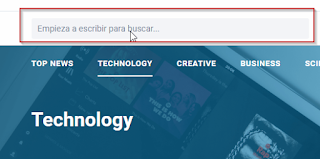 Si quieres ir aprendiendo a utilizar el agregador de fuentes feed que incorpora, apréndete el siguiente camino que te servirá no sólo para el primer feed, sino para los siguientes.
Si quieres ir aprendiendo a utilizar el agregador de fuentes feed que incorpora, apréndete el siguiente camino que te servirá no sólo para el primer feed, sino para los siguientes.Vamos al "+" de Suscripciones y pulsamos en añadir feed.
Así se abre el cajetín donde pegaré la url del .xml de WHO que he copiado anteriormente y que ves subrayada en amarillo en la captura de abajo. Es importante que recuerdes que debes estar dentro de la sección "Feeds".
Sólo debo hacer clic en "suscribirse" y se incorporará al lector.
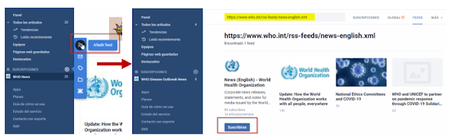
Normalmente, al lado de la suscripción, aparecen algunas de las últimas noticias que contiene ese feed, para que valores si realmente te interesa o no.
Una vez que le das suscribir, te aparecerá justo debajo de la sección "suscripciones", que será donde se vayan listando todos los feeds que vayas incorporando.
Es posible que quieras cambiar el nombre a algunos feeds porque es demasiado largo o porque prefieres acotar un poco más la descripción para que te resulte más claro.
Para ello, simplemente haz clic con el botón derecho del ratón sobre la suscripción que quieres renombrar, en este caso "News (English)".
Se te despliega un menú con múltiples opciones para gestionar esa suscripción. Ahora nos interesa "administrar suscripciones".
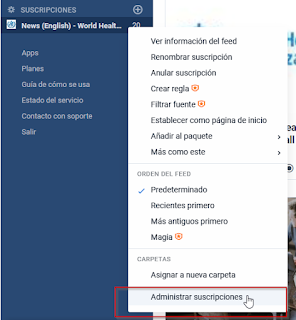
Una vez dentro, encontrarás el panel que te permite administrar todas las suscripciones que vaya incorporando.
De momento simplemente vamos al icono de editar, tal y como ves en la captura inferior y cambiamos el nombre del feed en el pop-up que aparece. En este caso he preferido pasar a llamarlo "WHO News". Al guardar, pasa a aparecer directamente en el menú principal de la barra lateral izquierda.
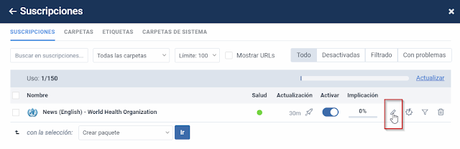
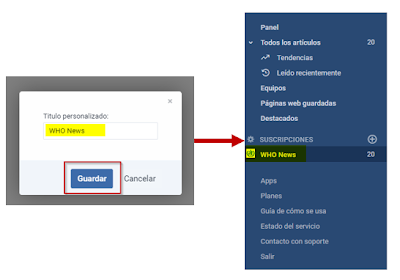
Ahora vamos a añadir de nuevo otro feed para terminar de fijar el contenido. En ese caso vamos a incorporar a la lista de suscripciones el del CDC que capturé antes.
Como siempre, clic en el "+" de Suscripciones, después en "Añadir feed" y seguimos los mismos pasos que antes incorporando el enlace en el cajetín superior que aparece. Finalizamos pulsando el botón de "Suscribirse".
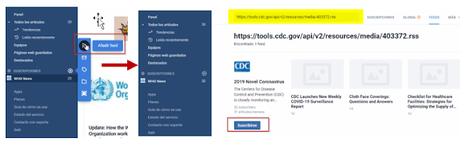
Y ya lo tenemos dentro. Es importante destacar que cada noticia lleva asociado un icono de popularidad que sigue los colores gris, amarillo y rojo.
Cuando está en rojo es que es una noticia que está leyendo todo el mundo, es decir, que ha impactado, por lo que podrás tener más criterio a la hora de determinar qué contenidos están siendo influyentes.
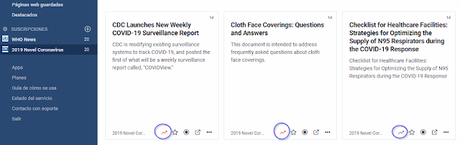
3. AÑADIR FUENTE DIRECTAMENTE DESDE EL BUSCADOR
Por norma general, todos los lectores de feeds disponen de un buscador para que localices feeds que ya puedan estar en su base de datos porque otros lectores los hayan incorporado. Por supuesto, Inoreader también tiene el suyo.Por supuesto es tan fácil como buscar la keyword que te interese y ver si hay alguna que quieras.
Pero para este ejemplo, vamos a rizar el rizo y vamos a suscribirnos al feed de noticias de Google sobre el Covid-19. Los pasos son muy sencillos.
Como siempre, primero hacemos clic en "+" dentro de suscripciones y pulsamos en "añadir feed".
En el menú superior vamos a seleccionar el desplegable de "Más". Y hacemos clic en "Noticias de Google".
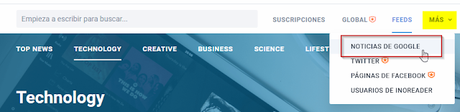
En el cajetín vamos a utilizar la Keyword "Covid" en vez de la url de un feed como hicimos en el paso anterior.
Verás que te aparece un listado de todo lo que se está publicando y recopilando en Google News. Comprueba que realmente te resulta de interés, porque el bombardeo puede ser brutal. Y si es así, es tan fácil como hacer clic en "Suscribirte a esta búsqueda.
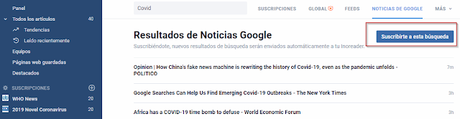
Y pasará a nuestro listado de feeds del Covid-19.
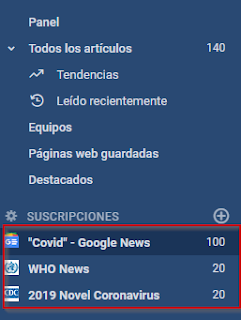
Evidentemente si haces clic en cada feed puedes consultar sus noticias por separado.
Sin embargo en tu día a día consultarás "Todos los artículos" para ir viendo las últimas noticias que se van incorporando al lector, independientemente del feed de donde vengan. Podrás confirmar la "frescura" en el indicador de tiempo que se incluye en la presentación de cada noticia.
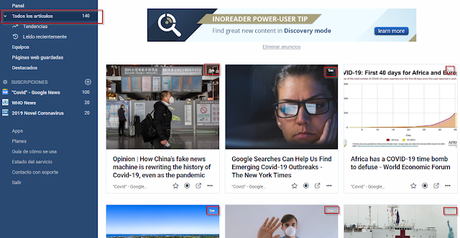
Por supuesto también podrás consultar directamente sólo los artículos más influyentes haciendo clic en "Tendencia".
4. CAMBIANDO LA VISTA SEGÚN MIS NECESIDADES
Como muchos lectores, Inoreader facilita cambiar la vista de las noticias según nuestras preferencias.Para ello sólo tienes que ir al menú superior y hacer clic en el icono correspondiente. Así podrás configurar el time line como más te guste.
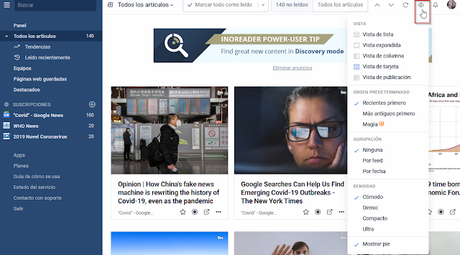
Normalmente yo prefiero el modo lista, pero entiendo que puede ser un tostón para los que no están demasiado acostumbrados en leer en texto plano. Aquí un ejemplo de la vista que me suelo poner yo.
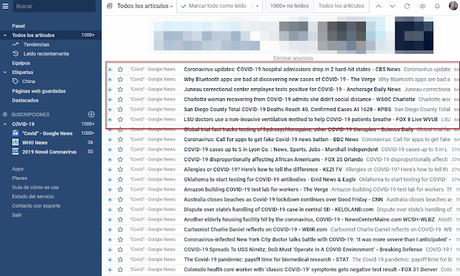
5. CREANDO CARPETAS PARA ORGANIZAR LOS FEED
Otra funcionalidad imprescindible, sobre todo cuando necesitas organizar decenas de feeds, es la creación de carpetas que te ayuden a discriminar las consultas.
Para realizar todo tipo de gestiones de los feed sólo tienes que hacer clic sobre la palabra "suscripciones" y se abrirá el panel de control.
Ve a "carpetas" y pulsa en "Añadir carpeta". Se te abrirá un pop-up para crear el nombre de la carpeta e incluir en ella los feeds que quieras. Selecciona uno a uno los que quieres que se incorporen en la carpeta que estás creando.
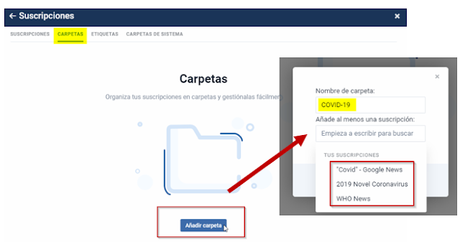
Y pulsa guardar.
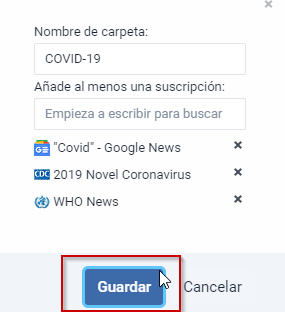
Y así ¡se creará tu carpeta!
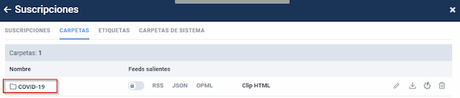
Y se verá de la siguiente manera en la barra lateral.
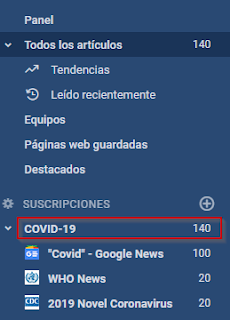
6. CREANDO RESALTADORES PARA PRIORIZAR LA LECTURA
Una de las opciones más interesantes de la versión gratuita de Inoreader es la posibilidad de crear resaltadores por colores y palabras, de manera que cuando te enfrentas a decenas de noticias al día, los colores te ayuden a identificar rápidamente qué noticias son más prioritarias para leer.Para poder crearlos hay que ir a través de las "Preferencias" dentro del menú de usuario.
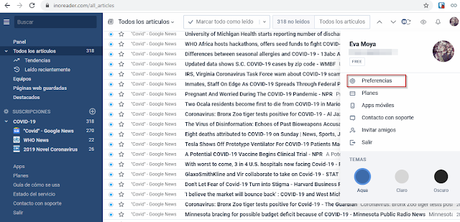
Una vez dentro hay que elegir la opción "Resaltadores"
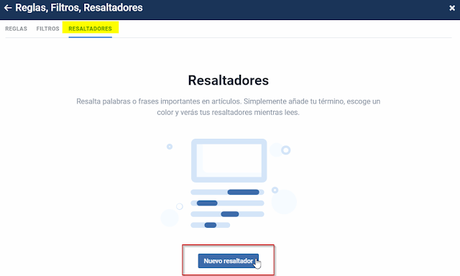
Hacemos clic en "Nuevo resaltador" y comenzamos a meter palabras que consideremos clave o relevante para ayudarnos a filtrar visualmente aquellas noticias que queramos leer antes.
Por ejemplo, para montar este tutorial he pensado en resaltar en rojo el término "muerte" en inglés. Y el término "vacuna" en verde.
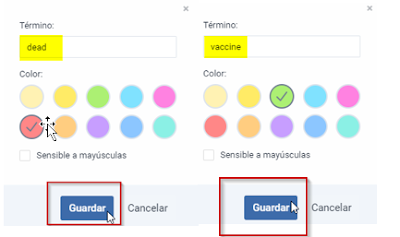
Conforme vayas incorporando otros resaltadores irán apareciendo en el panel.
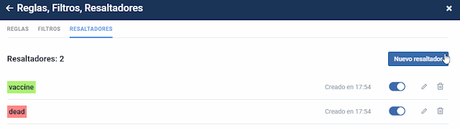
Y el resultado es que de un vistazo, entre decenas de artículos diarios, sabes dónde llevar tu mirada ;-)
Los resaltadores subrayan tanto el título como el contenido y reconozco que no puedo vivir sin ellos.
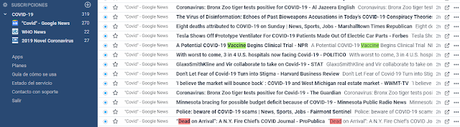
En mi versión pro, tengo más de 20 resaltadores y agrupo los colores por relevancia, tipo de amenaza, área geográfica, sectores a los que afecta y alguna cosita más. Así que sé todo lo original que quieras y sácale todo el partido posible a esta opción, que sin lugar a dudas es la más potente de la versión gratuita.
7. CREANDO ETIQUETAS PARA FILTRAR NOTICIAS
Esta es otra de las opciones más potentes de Inoreader.Se trata de una funcionalidad en la que creas etiquetas con las keyword que quieras (normalmente temáticas) y luego, en la versión gratuita, las incorporas manualmente aquellas noticias que consideres que encajan en ellas. En la versión de pago (50€ anuales) se etiquetan automáticamente cada vez que el lector detecta la keyword o variantes que le hayas marcado en las reglas.
Veamos un ejemplo, creando la etiqueta "China".
Desde el panel de "Suscripciones" vamos a la sección etiquetas. Hacemos clic, he introducimos el nombre de la etiqueta que queremos crear.
Para este caso he creado la etiqueta Chica, con la intención de agrupar todos los artículos que hablen de este país, en relación al Covid-19.
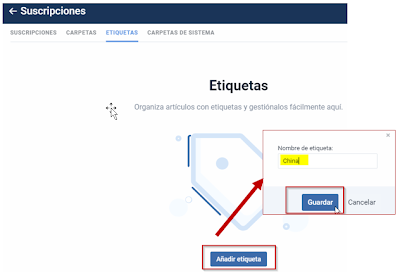
Automáticamente se crea una sección en la barra lateral que se llama "Etiquetas" y aparece ya la etiqueta "china".
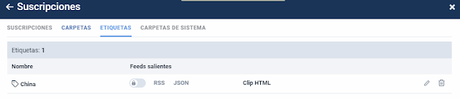
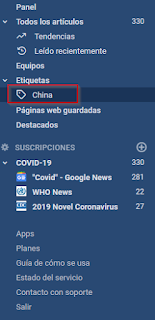
Como comentaba antes, en la herramienta gratuita tienes la opción de incluir, de forma manual las etiquetas en los artículos que vayas leyendo o quieras destacar.
Un pequeño truquito para la versión gratuita es crear resaltadores con los nombres de las etiquetas, de manera que puedas ver rápidamente dónde podría haber algún artículo de lo que buscas.
En este ejemplo, he añadido un resaltador en amarillo con la palabra "China". Una vez dentro de la noticia, en la parte de abajo, verás una opción que dice "Agregar Etiqueta". A veces no funciona muy bien, así que puedes escribir la palabra de la etiqueta en el cajetín que aparece y darle a "Listo".
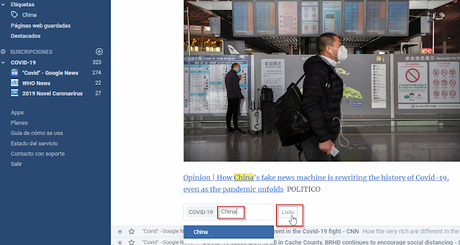
Y así, tu noticia pasará al listado de antiguas noticias de la etiqueta "China".
Como te comento, en la versión de pago (50€ anuales) se activan las reglas que son super útiles para gestionar el conocimiento a un nivel más profesional. Y una de ellas es crear de forma automática reglas con palabras que aparezcan en las noticias de los feed y se etiqueten automáticamente. En este caso, podría crear una regla para que cada vez que aparezca "China OR Chin*" me lo etiquete con la etiqueta "China".
8. CREANDO REGLAS Y FILTROS AUTOMÁTICOS (Versión Pro 50€ anuales)
Y sin duda, la potencia estrella de este lector es su capacidad para diseñar todo tipo de reglas y filtros basados en operadores booleanos de forma avanzada.Ésta es la parte de pago, unos 50€ anuales, que sin duda merecen totalmente la pena si de verdad te acostumbras a utilizar esta herramienta de forma intensiva. Yo, personalmente le saco todo un partidazo.
Entre diferentes cosas podrás, por ejemplo:
- Automatizar el etiquetado de los artículos. Así no tendrás que hacerlo de forma manual. Le pides que etiquete los artículos que contengan las keywords que tu quieras y listo.
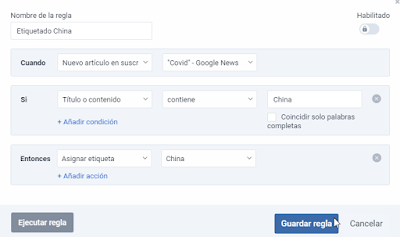
- Automatizar el envío de los archivos adjuntos a las noticias a tu cuenta de Google Drive u otras.
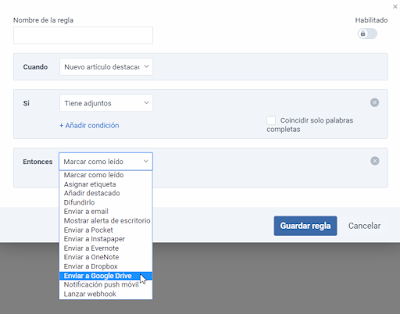
Y otras tan útiles como eliminar automáticamente aquellas noticias que contengan las palabras clave que consideres. De esta manera mantendrás libre de ruido tu lector de feeds.
Y llegamos así al final del tutorial sobre Inoreader. Espero que te haya resultado interesante y te animes, por lo menos, a probar y cacharrear con él.
Nos leemos en el próximo post, que espero que sea ya pudiendo salir a la calle... ¡Mucho ánimo y adelante con la vida!

